Toad Data Modeler 使用说明
2009-12-4 picture(李元)
简单介绍:
Toad Data Modeler 是 Quest 公司专业的数据库建模工具,以下是该软件的主要功能.
Key Features
Physical Model
Logical Model
Support for Various Databases
Reverse Engineering
SQL/DDL Script Generation
Alter Scripts Generation (Oracle 9i, Oracle 10g, Oracle 11g, MS
SQL Server 2005 and MS SQL Server 2008)(差异脚本)
HTML/RTF Reports (including Comparison reports)
Version Manager(版本控制)
Model Explorer
Model Merge(模型合并)
Model Compare(模型比较)
Model Verification(模型检查)
Package Explorer
Script Explorer
Autolayout
Workspaces and Designers
Editable Forms
Dockable Panes
Modeless Dialogs/Forms
Categories
Message Explorer
Undo/Redo
To-Do List
Zoom, Loupe, Model Overview features and many more...
虽然是个专业工具,但是使用起来还是比较方便的,下面我就如何使用这个工具做个详细的
讲解,希望对那些想要做数据库版本控制,以及规范化管理开发过程中的数据库资源的人有
所帮助.
文档内容:
1 如何使用工具连接一个现有的数据库,产生模型文件
2 如何根据自己编辑的模型,产生对应的脚本,或者连接数据库后,直接产生实体数据库
3 如何通过工具自带的功能,做到数据库版本控制
�
4 如何在开发过程中,使用工具,产生数据库的升级脚本.
这个软件是商业软件,像大多牛X公司一样,Quest 公司也提供了 15 天的免费试用版,大
家可以下载,本文档使用的是 3.3.8.11 版本. 界面如下图所示.
软件界面
1 导入数据库
首先我们来看一个最实用的功能,导入数据库模型.这个功能是很普遍的一个功能,大
多数据库建摸工具都有,我在这里就简单说一下如何使用.
打 开 菜 单 File - Reverse Engineering , 点 击 下 一 步 , 出 现 如 下 图 的 操 作 界 面
�
选择需要的数据源,这里使用 MS SQL2000,点击 Next,出现连接设置界面如下图,选择
对应的数据库.
�
连接正确后,下一步,出现如下图的界面,系统提示选择需要反转的数据库对象,
上图中有 Indexes(索引), Triggers(数据表),Functions(函数),Procedures(存储过程),
等等
之后都是下一步,没有特殊的要求,保持默认选项,最后如下图
.
�
系统根据连接上的数据库信息,列出了所有可产生的对象,用户可以根据需要选择部分或者
全部产生数据模型.,选择完后,点击 Execute 按钮,执行操作.耐心等待一会,这个过程是
比较慢的,尤其是数据库结构复杂的话.最终产生的结果,如开始那个图.至此,数据结构模
型就导入成功了,你可以执行 File-Save Model 菜单,把导入成功后模型保存下来,以供以
后使用.
补充一下: 下图是编辑实体属性的界面,TDM 是个很强大的工具,有很全面的实体属性设
置功能,而且都是通过图型化的方式实现的,使用比较简单,这个留给读者自己研究.
这里简单来说一下几个功能主菜单,
File 里的功能都是比较普遍的功能,这里不详细说明了
Edit 里是工具使用中的一些操作功能,比如粘帖,复制,撤消什么的,这里不做详细说明
Objects 里是实体对象的新增菜单,以及一些其他功能,也不详细说明
View; 不详细说明
Notation 不详细说明
Model 对模型的操作功能菜单都在这个主菜单中,是工具的重要菜单
Setting 里面有个 Options 菜单,是系统功能设置的重点
Tools 一些重要的功能工具在这个里面,比如版本控制的等等.
2 导出数据库
�
前面我们说了导入数据库的方法,现在我们来说一下如何导出数据库,
导出数据库分为两种,
一种就是产生数据库脚本文件.再放在数据库中去执行,产生实体数据库
另外一种是直接连接已有的数据库产生对应的实体数据库(遗憾的是 TDM 貌似没有提供这个
功能,希望在以后的新版本中会出现)
在介绍导出数据库前,我们先来看另外一个常用功能,Model – Verify Model (模型验
证),简单来说,就是验证当前模型的逻辑关系是否正确,如果有不合理的逻辑,系统会提示.
下图是 Model Verification 功能界面,中间部分是选择需要检查的对象,下面是系统的检
查过程中的日志信息.
一般来说,在模型导出前,对模型做一下逻辑验证,这样能保证导出后的脚本创建数据库的
成功.
下面我们来介绍一下如何使模型产生对应的脚本.
在当前打开了一个模型的情况下,用户可以点击 Model-Generate DDL Script 菜单,如下图
所示,该页面有四个标签页,分别是 What to Generate(产生什么)Detail settings(细节
设置)
Referential Integrity(不理解这个标签页功能) Entity list(模型对象列表)
Location of SQL file 是产生脚本的存放位置,图中是系统默认的一个路径也可以通过
Setting-Option 菜单里的设置来调整这个路径.
Owner 是产生脚本在数据库里执行的时候所拥有者的意思,一般来说选择 Not Specify(不指
定)
�
Selection 这个是对于下面的选择项的功能,用户可以保存下面的选择项,或者选择已有的
选择配置文件,来快速,方便的完成筛选内容的设置.
完成相关的设置后,点击 Generate,对应的脚本就产生了,路径如图.
3 数据库版本控制
下面我们来看一下版本控制功能,首先版本控制功能默认工具是不开启的,要到 Setting
-Options 页面中,General 页 勾选 Expert Mode(专家模式) .启用该功能. 这样
在操作页面中,就会有 Version Manager 功能按钮,或者通过 File-Add to Version
Manager 功能进入下面页面.
�
上图中分为三部分,先是定义一个版本控制的项目,如图中的 project 或 New Project11,然
后通过右击项目,选择 Add File 功能,添加项目内容-已有的模型文件,比如这里的
easytest,这样,系统自动产生了一个模型初始版本,如图中的 1.0,然后我们可以通过右键
功能,比如锁定,解锁,check out, check in 等菜单,来维护这个项目里的模型版本. 如
下图.
关于如何对版本控制做操作,这里就不详细说明了,与普通版本控制软件大致是一样的,要
特别说明的是,TDM也支持服务器-客户端模式,
如何设置TDM的服务器-客户端的版本控制管理
以上是关于版本控制的路径设置页面,主要分为两部分,服务端和客户端,对于服务端的目
录,比如上图中的 D:\TMP\TDM\Server,如果把它共享到网络上,网络上任意一个 TDM 的客
户端程序,通过设置上图中的 Version Manager-Server,客户端就能识别到 Server 下的
�
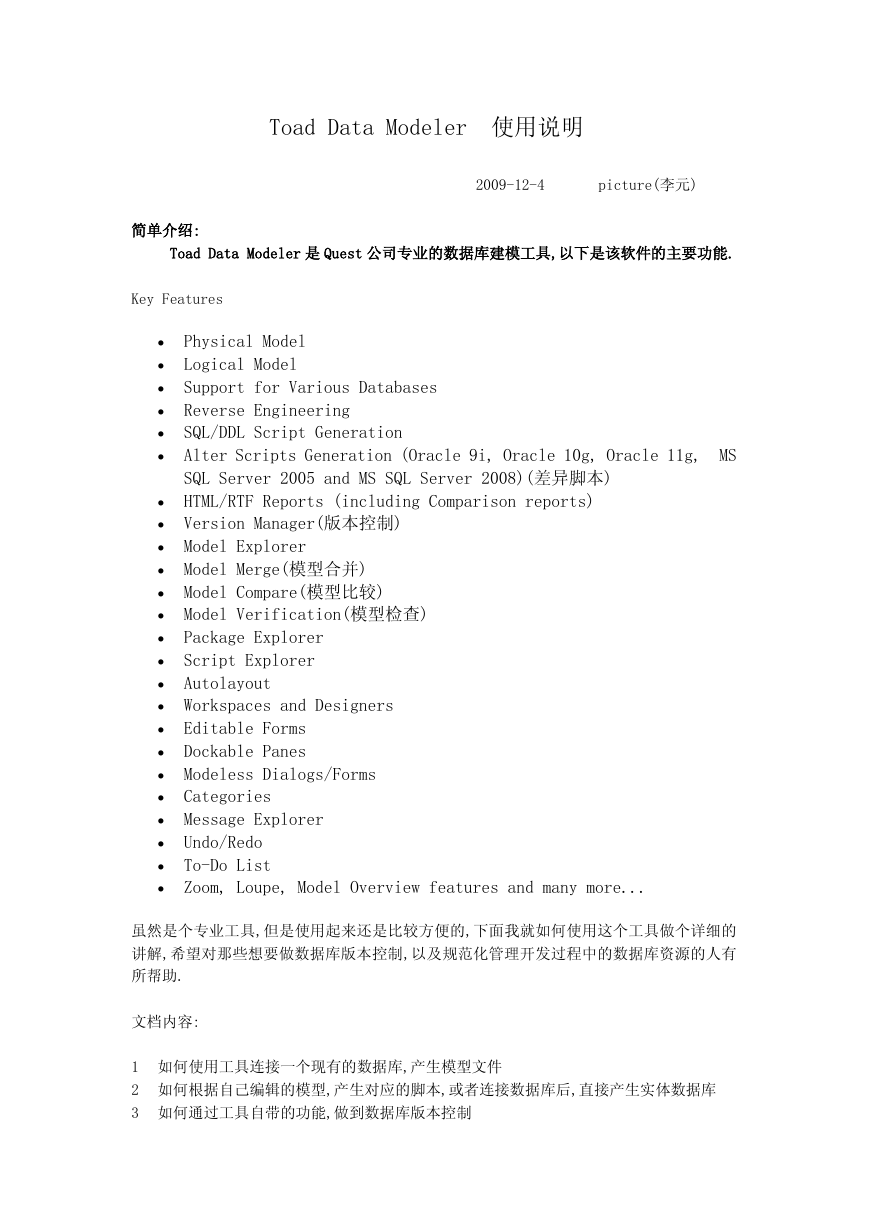

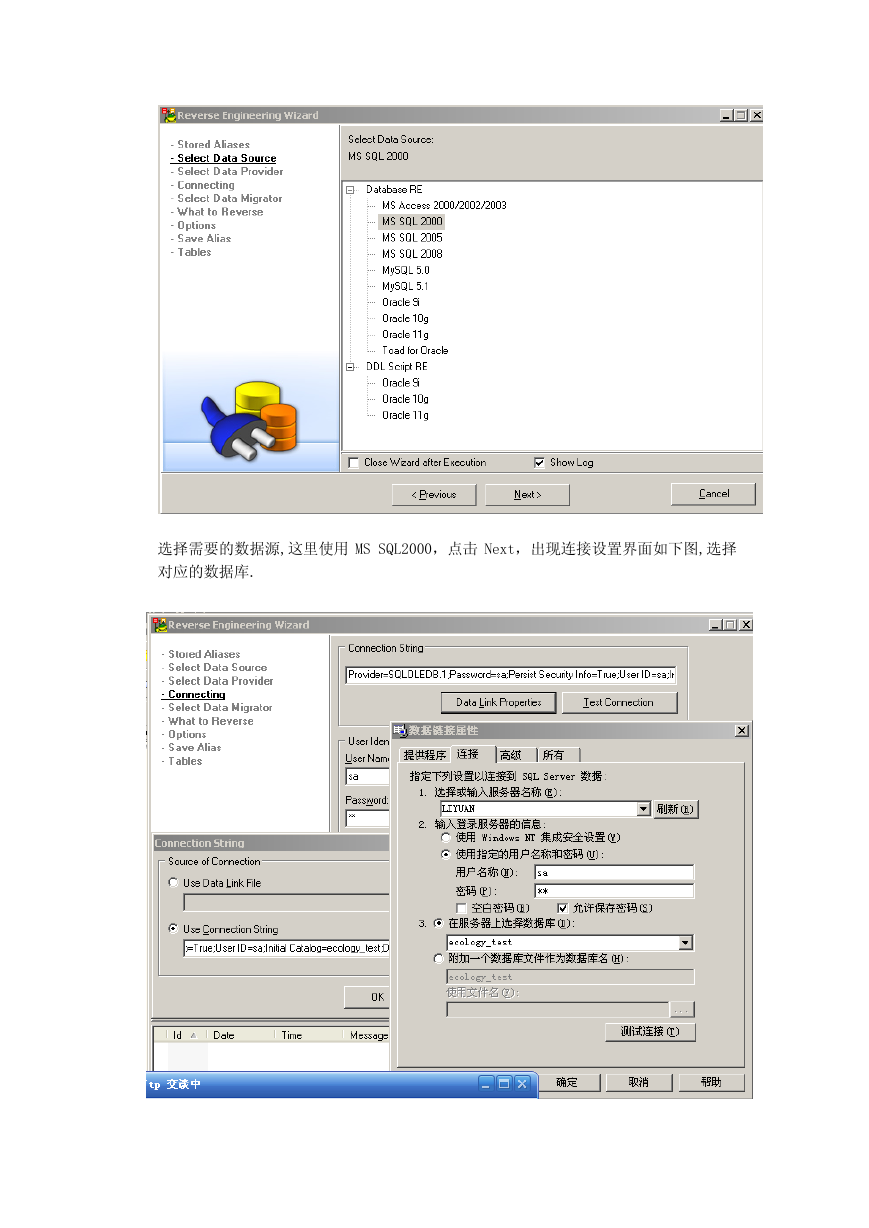

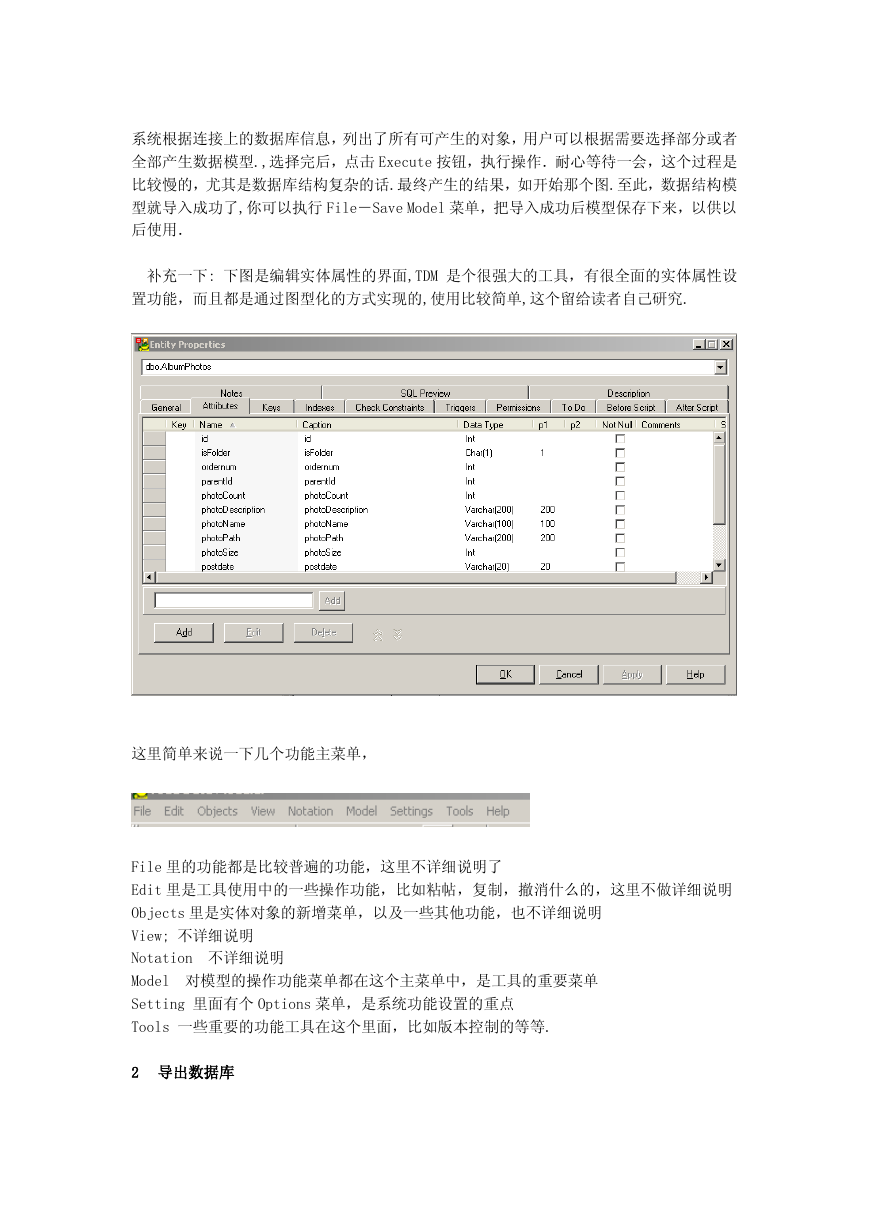
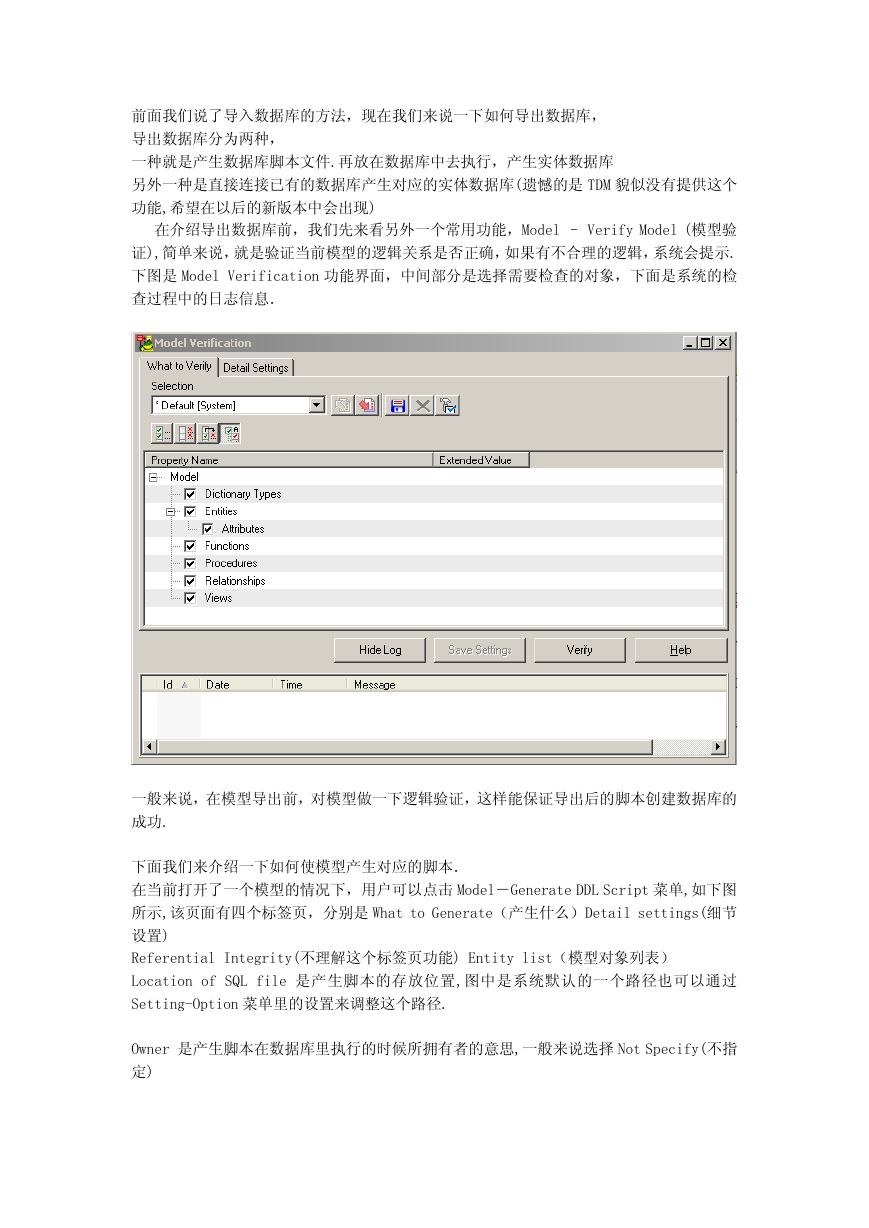
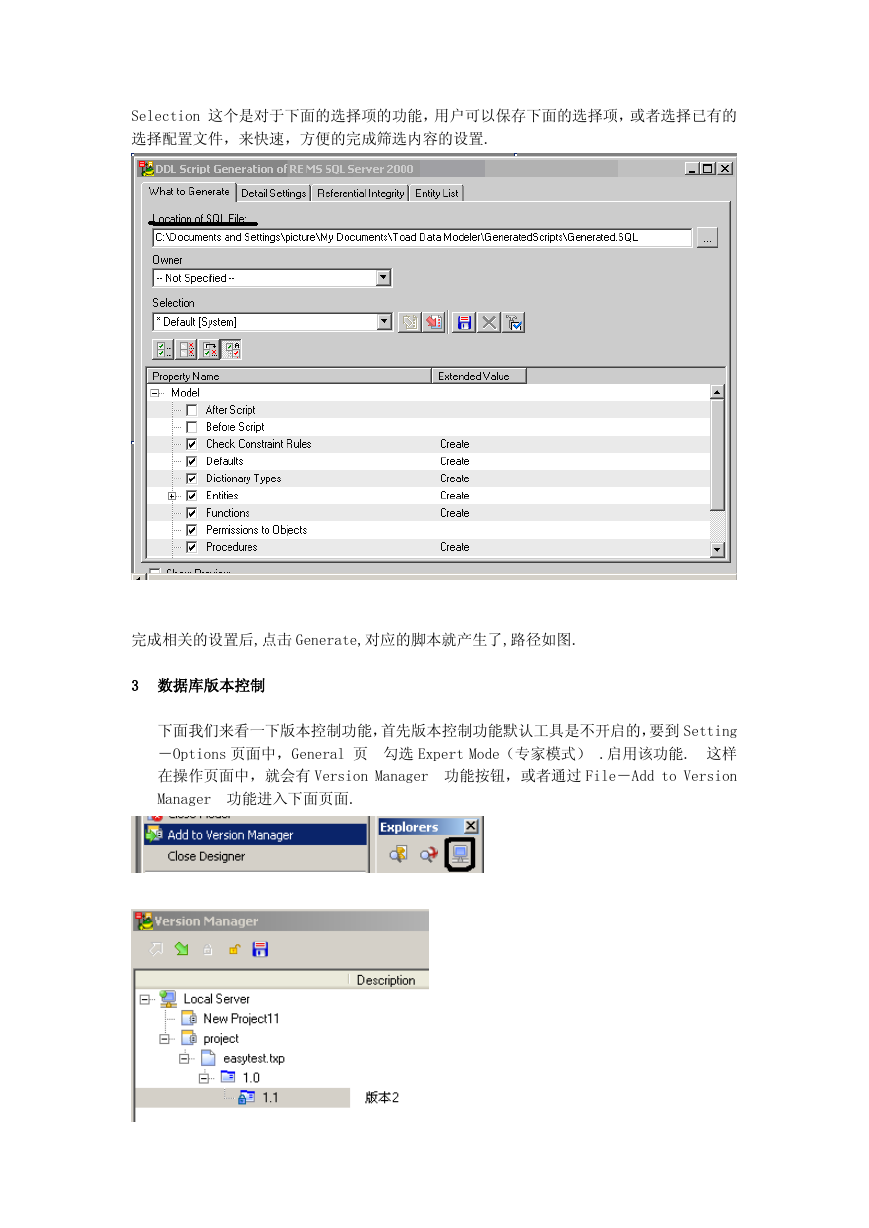
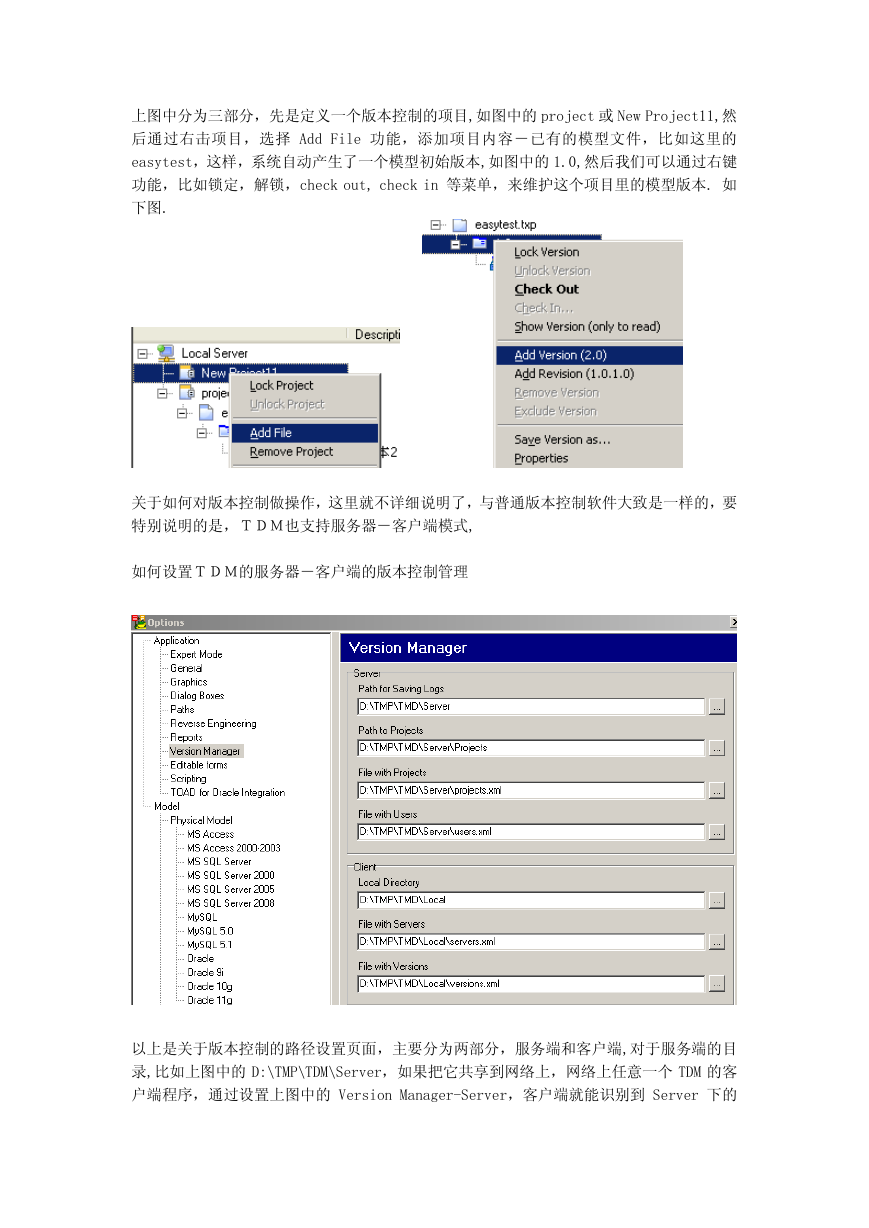
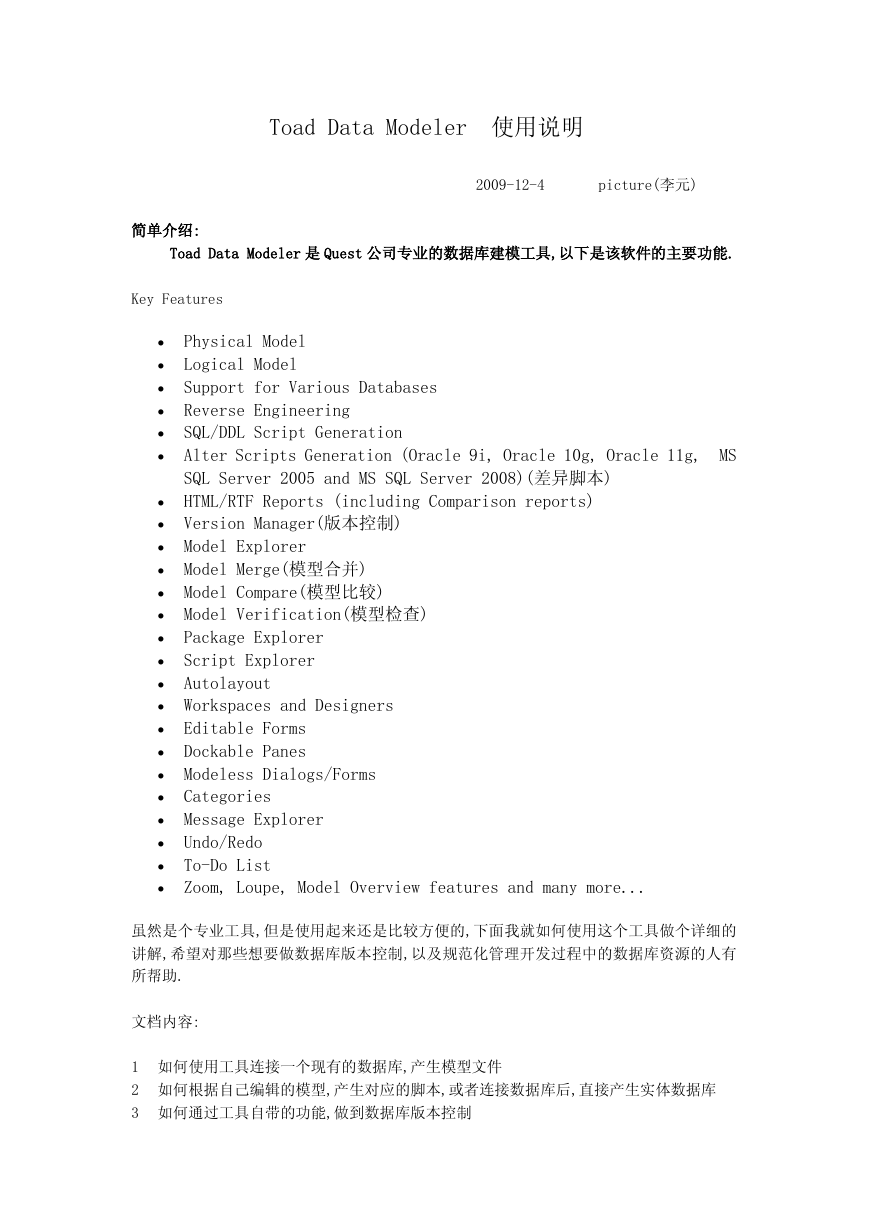

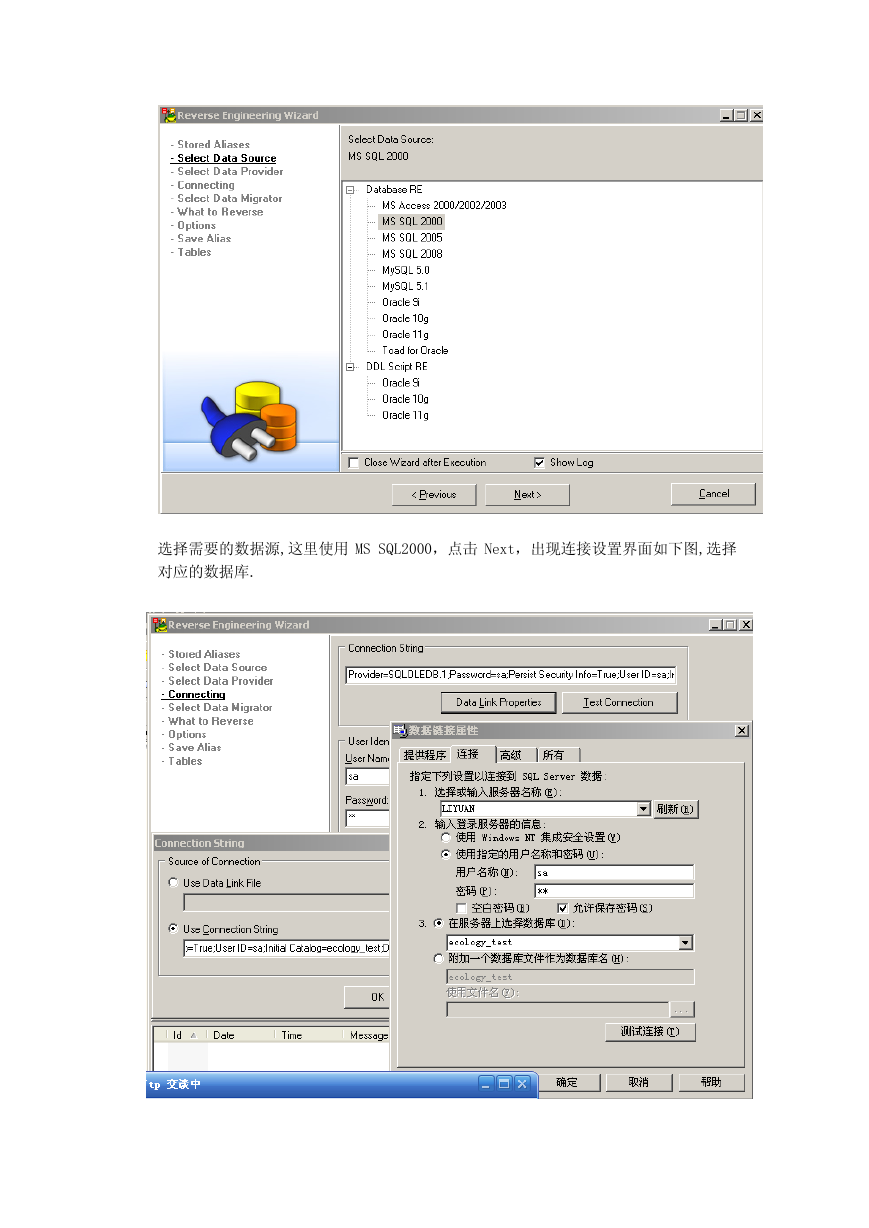

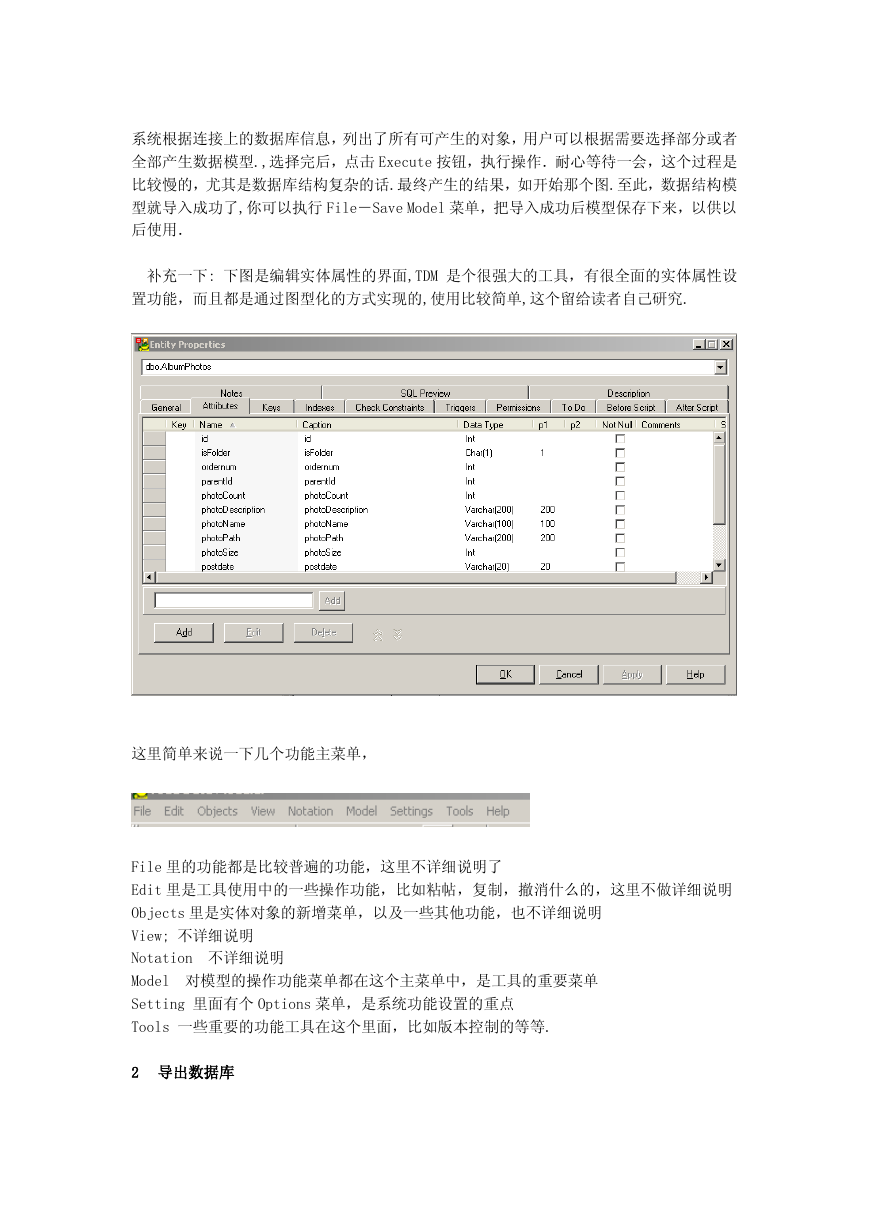
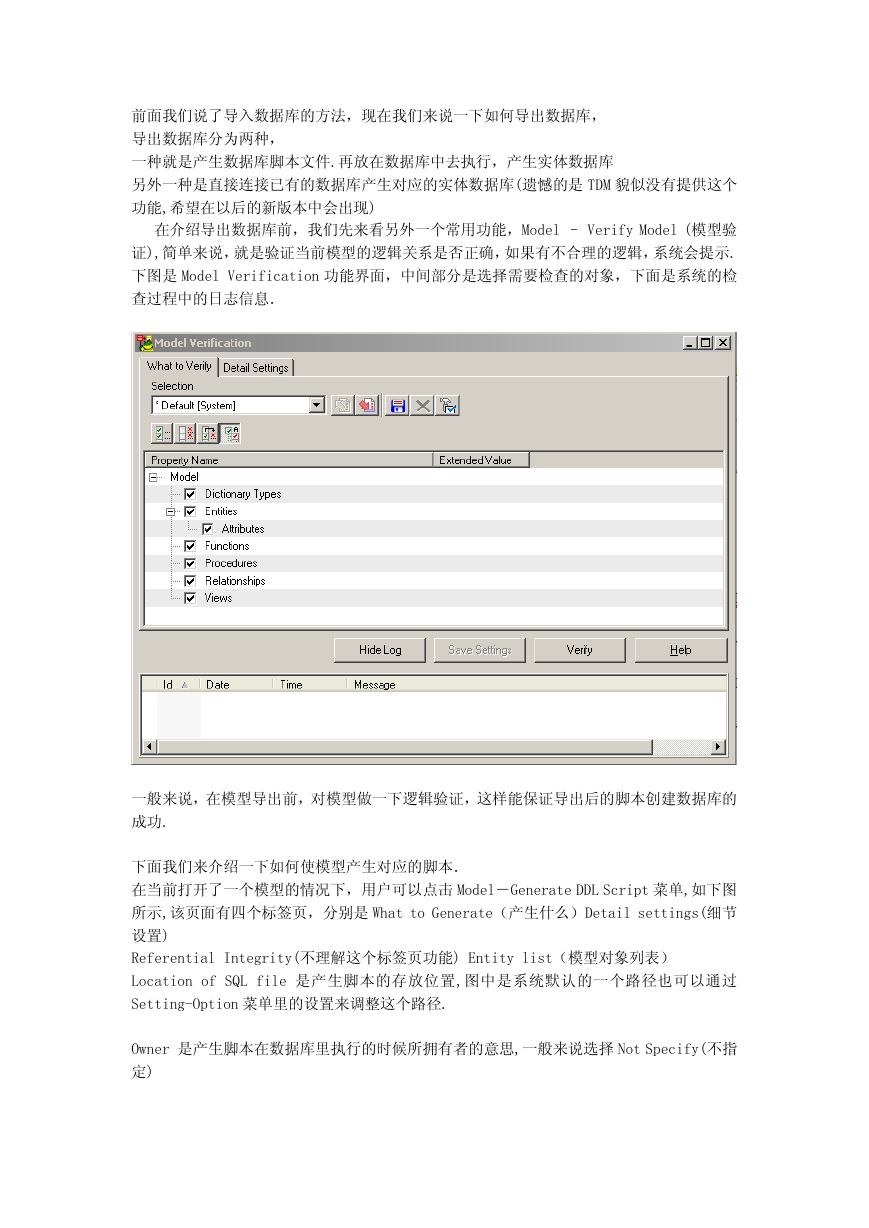
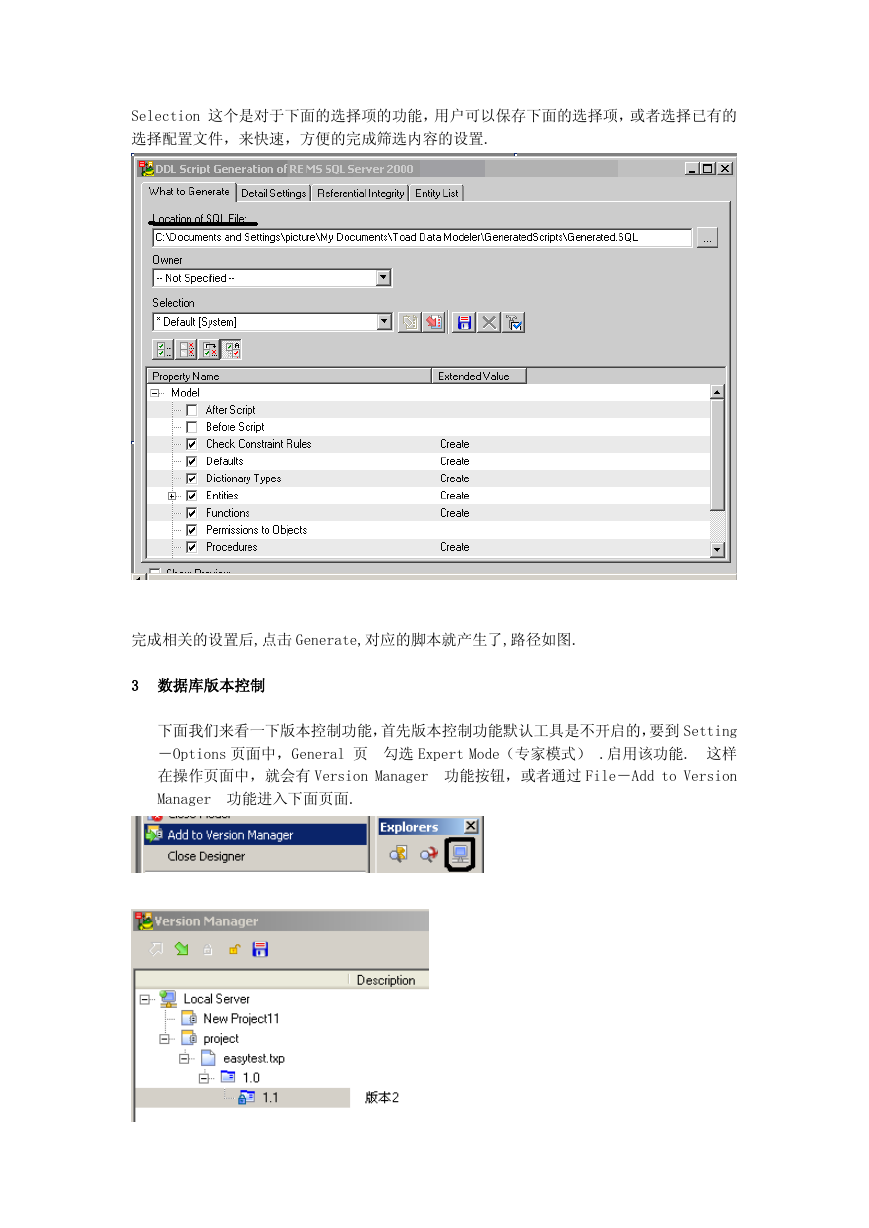
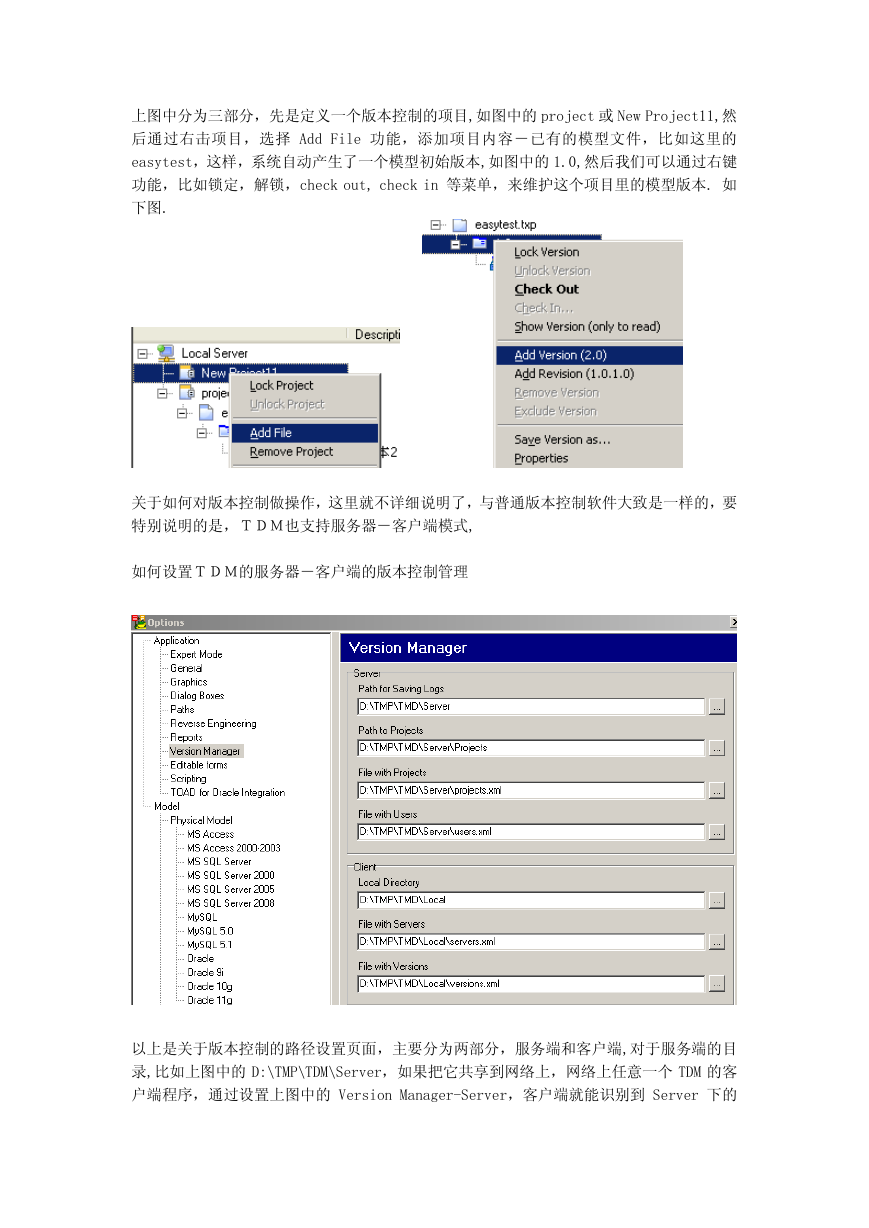
 2023年江西萍乡中考道德与法治真题及答案.doc
2023年江西萍乡中考道德与法治真题及答案.doc 2012年重庆南川中考生物真题及答案.doc
2012年重庆南川中考生物真题及答案.doc 2013年江西师范大学地理学综合及文艺理论基础考研真题.doc
2013年江西师范大学地理学综合及文艺理论基础考研真题.doc 2020年四川甘孜小升初语文真题及答案I卷.doc
2020年四川甘孜小升初语文真题及答案I卷.doc 2020年注册岩土工程师专业基础考试真题及答案.doc
2020年注册岩土工程师专业基础考试真题及答案.doc 2023-2024学年福建省厦门市九年级上学期数学月考试题及答案.doc
2023-2024学年福建省厦门市九年级上学期数学月考试题及答案.doc 2021-2022学年辽宁省沈阳市大东区九年级上学期语文期末试题及答案.doc
2021-2022学年辽宁省沈阳市大东区九年级上学期语文期末试题及答案.doc 2022-2023学年北京东城区初三第一学期物理期末试卷及答案.doc
2022-2023学年北京东城区初三第一学期物理期末试卷及答案.doc 2018上半年江西教师资格初中地理学科知识与教学能力真题及答案.doc
2018上半年江西教师资格初中地理学科知识与教学能力真题及答案.doc 2012年河北国家公务员申论考试真题及答案-省级.doc
2012年河北国家公务员申论考试真题及答案-省级.doc 2020-2021学年江苏省扬州市江都区邵樊片九年级上学期数学第一次质量检测试题及答案.doc
2020-2021学年江苏省扬州市江都区邵樊片九年级上学期数学第一次质量检测试题及答案.doc 2022下半年黑龙江教师资格证中学综合素质真题及答案.doc
2022下半年黑龙江教师资格证中学综合素质真题及答案.doc